日本語キーボードから英語キーボードに交換した場合の、ドライバ設定方法

ThinkPadを日本語キーボードから英語キーボードへ交換した後の、ドライバ設定方法です。
日本語キーボードを英語キーボードへ交換した後、OS側の設定を行わなければ正常に動作しません。
交換した後の詳しい設定方法をご紹介します。
日本語キーボードから英語キーボードに交換した後は、キーボードドライバの変更を行う必要があります。
この設定を行わないと、キチンとキーボードを打つことができません(*_*)
設定方法
「互換性のあるハードウェアを表示のチェックを外し、製造元欄から「標準キーボード」を選択。
モデル欄で「101/102またはMicrosoft Natural PS/2キーボード」を選択し、次へをクリックします。
インストールが終了すると再起動を求めてきますので、システムを再起動すると設定終了です。
これで正常に英語キーボードが動作します。
あとは思う存分、英語キーボードを楽しむだけです♪
スポンサーリンク

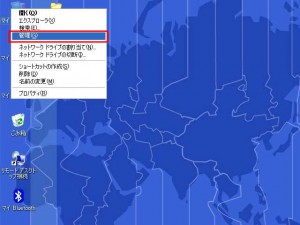
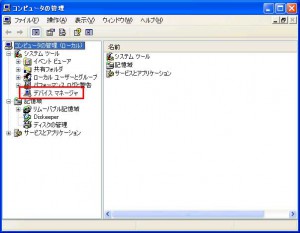


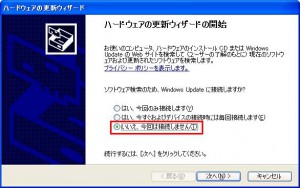

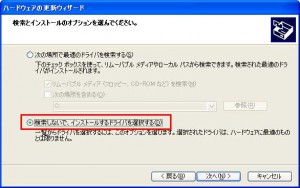


迷子さん、こんばんは!
お問い合わせありがとうございます。
お使いの環境がわからないのでなんとも言えないのですが、Windows7でも「互換性のあるハードウェアの表示(C)」のチェックを外すと、モデル選択欄が表示されます。
※私の環境はWindows7 64bit ProのSP1、PCはThinkPad X200です。
基本的にはどのOS、バージョンも同じ設定方法だと思いますが、どうしてもわからない場合は製造元やサポートに連絡すると解決できるかもしれません。
頑張ってください☆
> 現在Windows7を使っていて、日本語から英語のキーボードに変えようとしているのですが、キーボードを変えただけではうまくいかず設定変更のところで詰まってしまっています。
> こちらに書かれている
>
> 「互換性のあるハードウェアを表示のチェックを外し、製造元欄から「標準キーボード」を選択。
> モデル欄で「101/102またはMicrosoft Natural PS/2キーボード」を選択し、次へをクリックします。
>
> の記述ですが、私のPC上にはモデルの項目が表示されません。。
> どうすればよいのでしょうか?ご教示よろしくお願いします。
現在Windows7を使っていて、日本語から英語のキーボードに変えようとしているのですが、キーボードを変えただけではうまくいかず設定変更のところで詰まってしまっています。
こちらに書かれている
「互換性のあるハードウェアを表示のチェックを外し、製造元欄から「標準キーボード」を選択。
モデル欄で「101/102またはMicrosoft Natural PS/2キーボード」を選択し、次へをクリックします。
の記述ですが、私のPC上にはモデルの項目が表示されません。。
どうすればよいのでしょうか?ご教示よろしくお願いします。
チロブラジルさん、こんにちは!
お返事が遅くなり申し訳ないです。
参考にしていただきありがとうございます☆
お役に立てて幸いです。
英語キーボード仕様でも、リカバリしたら日本語に戻っちゃうんですね・・。
なるほど、勉強になりました。
これからも当ブログをよろしくお願いします♪
本当に助かりました。
英字キーボード仕様になっていた、PCをリカバリーしたら全部日本語モードになってしまい、製造元に問い合わせようにもIDとパスワードが不明。
電話をかけて応対してもらおうと思っても、電話番号を入力しても無理。
どうしようかと思っていたところです。
海外にいるので、わざわざ英字を頼んだ経緯があるのですが、その他は日本語のため、リカバリーディスクは、丸っきりの日本語使用だったようです。
ありがとうございました。
mahimahiさん、こんにちは♪
お返事が遅くなって申し訳ないです・・・。
あまりログインしていなかったので、気が付きませんでした(汗)
参考にしていただいて幸いです。
英語キーボードは使いやすいですよね☆
シンプルなキー配置が大好きです!
HDD→SSDも、とても快適ですよ!
もうすぐIntelから新しいSSDが出るみたいなので、現在のSSDから乗り換えてみようと思っています!
容量も少なくなってきたので・・・。
これからも当ブログをよろしくお願いします♪
さきちんさん、はじめまして。
昨年、X201sを英語キーボードで購入したのですが、
初期設定を間違えたのか、日本語キーボード入力に
なってしまっていました。
どこでどう設定を買えたらいいのか分からず、
しばらくそのまま使っていたのですが、
いい加減直そうと思って検索したらさきちんさんの
ブログに辿り着きました。
的確な解説であっという間に設定でき、快適に
使えるようになりました。
ありがとうございます!!
そのうちHDD→SDDへの換装も考えているので、
その時はまた参考にさせていただきます。